CONSEIL DU MOIS DIVIS
Recherche de colis dans le dépôt : « Quick Trim » dans ParcelVIS – Réglage rapide du temps directement dans la bande de film
Bordesholm, le 2 décembre 2018
Pour de plus petits ajustements de temps aux enregistrements vidéo d’envois que vous pouvez déjà clairement identifier dans les images de prévisualisation, vous n'avez pas besoin d'aller chercher ces séquences dans la zone de traitement vidéo pour les éditer. Grâce à la fonction « Quick Trim » de ParcelVIS, vous pouvez également effectuer ces opérations directement dans l'aperçu de la bande de film lors de la recherche de colis dans le dépôt.
Voici comment cela fonctionne :
1. Sélection de la séquence
Dans l'aperçu, passez la souris sur n'importe quelle image du déroulement de la bande sur laquelle l'envoi concerné peut être vu. Lorsque vous survolez l'image, un cadre vert apparaît qui entoure l'image de prévisualisation et l'image suivante. Ceci indique que la fonction Quick Trim est disponible.
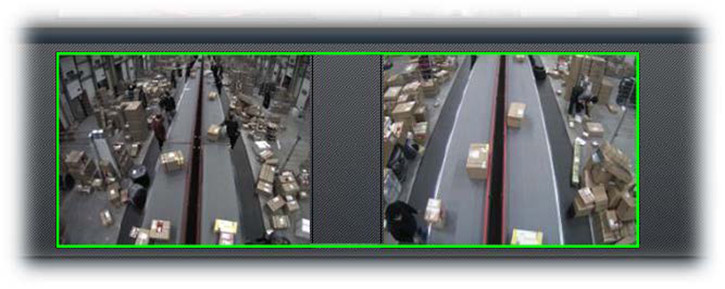
Écran : Le cadre vert contient l'aperçu et l'image suivante pendant le survol de la souris. Quick Trim est disponible ici.
2. Activation du mode Édition
Pour éditer la bande de film, activez l'image de prévisualisation souhaitée en cliquant (bouton gauche) avec la souris. Le cadre vert, qui encerclait auparavant les deux images, est en train de se modifier. L'image cliquée et l'image suivante comportent maintenant chacune leur propre cadre vert. Ceci indique que le mode Édition est activé dans la fonction Quick Trim.
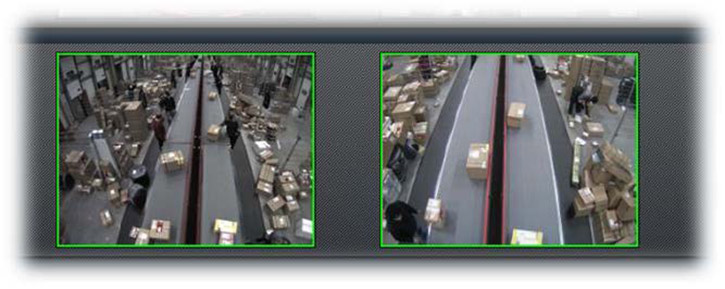
Écran : L'aperçu et l'image suivante sont chacun marqués d'un cadre vert, le mode Édition Quick Trim est actif.
3. Réglage du temps
Faites défiler la souris sur l'image de gauche jusqu'à ce que vous puissiez clairement identifier l'envoi désiré dans l'image de droite.
Dans le coin inférieur droit, l'affichage du temps change en fonction de la distance à laquelle vous déplacez la souris dans la vidéo.
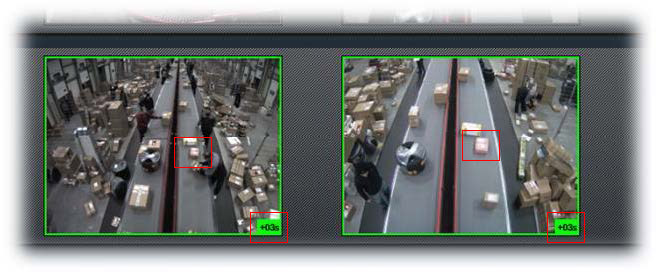
Écran : Faites défiler avec la molette de la souris jusqu'à ce que l'envoi soit clairement identifiable.
4. Validation ou suppression des réglages
Cliquez à nouveau dans le cadre vert pour valider le nouveau réglage.
Si vous ne voulez pas le valider, déplacez le pointeur de la souris hors du cadre vert sans cliquer. Ceci annule le réglage et le restaure dans son état d'origine.
D'autres trucs et astuces pour ParcelVIS ?

ParcelVIS pour l’entrepôt de transbordement & fournisseur de services CEP
Économisez du temps et de l'argent et laissez ParcelVIS travailler efficacement pour vous avec la recherche d'envois par images dans l'entrepôt de transbordement : La saisie du numéro de l'étiquette du colis est la clé de toutes les informations nécessaires à la localisation et l'état d'un envoi pour tous les événements de numérisation qui ont eu lieu.

